Как в hosts прописать строку: Страница не найдена | REG.RU
Содержание
Как заблокировать сайт с помощью hosts в Windows
0 ∞
Hosts является одним из самых важных файлов операционной системы Windows. Его основной функцией является сопоставление ip-адресов c доменными именами, содержащимися в буквенных выражениях. По своей сути, данный файл является аналогом современных DNS-адресов.
Операционная система делает запрос через DNS-сервера и браузеру приходит ответ о возможности открытия сайта или запрете на это действие. Стоит упомянуть, что именно таким образом (через провайдеров) Роскомнадзор формирует списки интернет-ресурсов, запрещенных для посещения российскими пользователями.
Рисунок 1: Пример файла hosts в Windows 10
- Зачем блокировать сайты с помощью файла Hosts в Windows?
- Как блокировать сайты с помощью файла Hosts в Windows
- Что делать если нужно вернуть все как было изначально?
- Вывод
Любой браузер изначально обращается за данными именно к файлу hosts. Это позволяет вносить в него информацию о потенциально нежелательных интернет-ресурсах, доступ к которым должен быть запрещен.
Это позволяет вносить в него информацию о потенциально нежелательных интернет-ресурсах, доступ к которым должен быть запрещен.
Это может делаться по самым разнообразным причинам. Например, таким образом можно ограничить просмотр запрещенного контента для детей, порнографии, и вредоносных сайтов.
Файл hosts является своеобразным инструментом администрирования ресурсов компьютера, связанных с интернетом. При вводе определенного запроса в браузере, программа обращается к DNS-серверам провайдера. Так происходит не всегда. Информация о разрешенных ресурсах может храниться в оперативной памяти или данном файле. Совершенно очевидно, что браузеру проще и быстрее получить данные из локального места хранения. Именно поэтому файл hosts так важен.
Также зараженный вирусами компьютер может блокироваться при обращении к оригинальным DNS серверам. По этой причине доступ к вредоносному программному обеспечению и опасным сайтам будет открыт. Вирусный код просто будет подменять результаты запросов на свои собственные.
Пошаговое руководство будет выглядеть следующим образом:
- Необходимо найти сам файл hosts на компьютере. Он располагается по адресу: C:\WINDOWS\system32\drivers\etc\hosts. Рассмотрим работу с файлом hosts на примере операционной системы Windows 10. Для этого необходимо найти и открыть программу «Блокнот» от имени администратора.
Рисунок 2: Программа «Блокнот»
Открыть файл hosts по указанному выше адресу. Необходимо активировать отображение всех типов файлов, если изначально указанная папка окажется пустой.
Рисунок 3: Директория файла hosts
Остается открыть сам файл.
- Внесение изменений. Блокировка сайтов осуществляется путем внесения в файл hosts следующих цифр: 127.0.0.1 (они обозначают локальный адрес файла на компьютере или ноутбуке). Далее через пробел (между локальным адресом и буквенным доменным именем) вписываются сами адреса сайтов без указания http/https (их можно скопировать в адресной строке браузера). Все новые данные вносятся в самом конце файла — внизу справа от значка #.

Локальный адрес также называется loopback-адрес и служит для отсылки запросов ПК или ноутбука самому себе. Адрес един для операционных систем Mac, Linux и Windows.
При внесении данного адреса рядом с физическим адресом интернет-ресурса, запрос операционной системы будет приходить сам себе, исключая открытие сайта, указанного после него в файле hosts.
Рисунок 4: Внесение нежелательных сайтов в файл hosts
- На заключительном этапе измененный файл hosts остается сохранить и закрыть программу «Блокнот».
Рисунок 5: Сохранение внесенных изменений
Большинство антивирусных программ распознает изменения в файле hosts и воспринимает их как потенциальную угрозу. Практически любая антивирусная программа автоматически восстанавливает первоначальные значения файла hosts. Для того чтобы купировать этот момент, необходимо предварительно внести файл hosts в список исключений используемого антивирусного программного обеспечения.
В данном случае есть два варианта развития событий.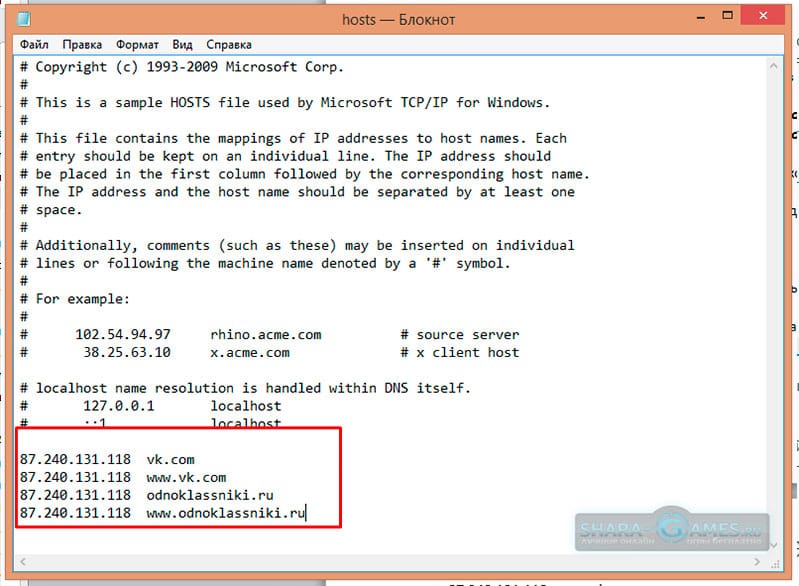 Можно просто скачать готовый файл hosts для конкретной операционной системы, найдя его в интернете на свой страх и риск. Вторым вариантом является восстановление значения файла hosts по умолчанию.
Можно просто скачать готовый файл hosts для конкретной операционной системы, найдя его в интернете на свой страх и риск. Вторым вариантом является восстановление значения файла hosts по умолчанию.
Для Windows 7-10. Необходимо открыть «Блокнот», воспользовавшись поиском и внести туда данные из оригинального источника. Файл следует сохранить («Сохранить как») и прописать название hosts с расширением old. Адрес оригинального файла выглядит так: %WinDir%\System32\Drivers\Etc. Именно в эту папку необходимо сохранить новый файл hosts с заменой на старый.
Подводя итоги, хочется предупредить об изменении важных программных файлов. Это может повлечь за собой негативные последствия, в частности, переустановку операционной системы. Если не удается найти другие варианты блокировки информации, представленной во всемирной паутине, то изменение системного файла hosts будет единственно верным вариантом. Лучшим решением в этой ситуации будет сохранить информацию из первоначального файла hosts в другом месте, чтобы в случае необходимости безболезненно осуществить его восстановление до первоначального вида.
Кристина Горбуноваавтор
Дайте знать, что вы думаете по этой теме материала в комментариях. Мы крайне благодарны вам за ваши комментарии, отклики, дизлайки, лайки, подписки!
Как заблокировать сайт в hosts и перенаправить на другой url
Развитие интернета подарило людям легкий доступ к различной информации и учебным материалам, а также широкие возможности в области фриланса. К сожалению, очень часто все эти достоинства игнорируются, а наиболее привлекательной стороной информационной сети становятся примитивные игры и просмотр сообщений в социальных сетях. Последние стали настоящим наркотиком для подрастающего поколения. Рано или поздно, у каждого родителя возникает мысль: «Нужно что-то делать с этим Контактом (фейсбуком, одноклассниками и т.д.)». Конечно, проще всего выдернуть сетевой шнур и разом избавиться от виртуальных соблазнов, но многие из нас не готовы к столь радикальным мерам. Нельзя же оставить офис без интернета, потому что несколько сотрудников не могут оторваться от прополки виртуальных огородов! Между тем, уже давно существуют способы блокировки отдельных сайтов. Такая функция встроена во многие антивирусные пакеты и ПО маршрутизаторов. Но не стоит торопиться с покупкой дополнительного софта, ограничить доступ к «лишним» сайтам можно при помощи простенького «Блокнота» из стандартной комплектации операционной системы. В качестве примера будет использоваться популярная windows 7, но порядок действий в других системах аналогичен.
Такая функция встроена во многие антивирусные пакеты и ПО маршрутизаторов. Но не стоит торопиться с покупкой дополнительного софта, ограничить доступ к «лишним» сайтам можно при помощи простенького «Блокнота» из стандартной комплектации операционной системы. В качестве примера будет использоваться популярная windows 7, но порядок действий в других системах аналогичен.
Где в windows находится файл hosts
Для начала, нам нужно найти специальный файл, именуемый hosts. Он находится на диске с операционной системой, по адресу C:\Windows\system32\drivers\etc. Если в процессе поисков вы обнаружите отсутствие указанных папок, значит, ваша операционная система не показывает важные для своей работы файлы, чтобы неопытный пользователь не наделал бед. Но мы с вами знаем, что делаем, поэтому нажимаем кнопку «упорядочить», которая находится в верхней левой част окна и выбираем «параметры папок и поиска».
Здесь нужна вкладка «вид» и меню «дополнительные параметры». Уберите галочку возле строки «Скрывать защищенные системные файлы», а возле «Показывать скрытые файлы, папки и диски» поставьте. Жмем ОК.
Жмем ОК.
В поле зрения появится много новых папок и файлов. Будьте осторожны, ничего не меняйте, а после выполнения всех указанных ниже шагов, верните папкам прежний вид.
Можно воспользоваться строкой поиска в папке Windows, только не забудьте в «параметрах папок и поиска» поставить галочку у пункта «Включать системные папки». Этот метод подойдет для любых, даже устаревших операционных систем. Если обнаружится несколько файлов hosts, выбирайте расположенный в папке etc.
Есть еще один способ добраться до заветного файла. Для этого нажмите комбинацию Win+R. В открывшемся окне напишите %systemroot%\system32\drivers\etc, а еще лучше, скопируйте эту строку и вставьте.
Жмем ОК, перед нами открывается папка с файлом hosts.
Так-же можно вставить и в верхнюю строку любой папки, например, “Мои документы” и нажать клавишу “Enter”
Открыть и изменить
Найденный файл дважды кликаем левой кнопкой. Компьютер предложит список подходящих программ. Выбираем «Блокнот», который успешно отобразит содержимое hosts.
Выбираем «Блокнот», который успешно отобразит содержимое hosts.
Теперь начинается самое интересное. Ставим курсор в конце последнего слова, обычно это localhost, и нажимаем Enter, чтобы перейти на новую строку.
Здесь пишем или копируем с верхней строки цифры 127.0.0.1, делаем большой пробел клавишей Tab и пишем доменное имя сайта, доступ к которому хотим заблокировать. Например, ваше чадо постоянно списывает домашние задания с сайта http://vshkole.com/. Следовательно, нужно написать vshkole.com и www.vshkole.com, без слешей и букв http. Чтобы заблокировать Вконтакте используйте адрес vk.com и www.vk.com и т.д.
Закрываем блокнот, не забыв сохранить изменения. Если сохранить данный файл никак не удается, то читаем следующую статью. Как только изменения в hosts сохранили, запускаем браузер и пробуем открыть сайт. Если он открылся, нужно проверить внесенные поправки на ошибки. Иногда требуется перезагрузка компьютера, но обычно результаты работы видны после перезапуска браузера.
Что же мы сделали? Загадочные цифры 127.0.0.1 являются домашним адресом любого компьютера, специалисты его называют loopback-адрес. Поэтому, все запросы по указанному нами домену возвращаются обратно.
Как перенаправить блокируемый сайт на другой адрес
Кроме простой блокировки, сайт можно перенаправить на страницу yandex.ru, rambler.ru, google.ru или любой другой понравившийся ресурс. Последовательность действий одинакова, но вместо 127.0.0.1 нужно указать IP-адрес нужного сайта.
Как узнать IP-адрес сайта на который будет идти перенаправление
Способ первый. Нажимаем комбинацию Win+R и вводим команду cmd. Откроется черная консоль, в которой пишем слово ping и имя нужного домена. Например, google.ru. Эта команда заставит наш компьютер обмениваться с сайтом информационными пакетами, а мы узнаем нужный IP-адрес, который будет указан в квадратных скобках. В нашем случае, это 173.194.40.247. Вносим изменения в hosts и сохраняем.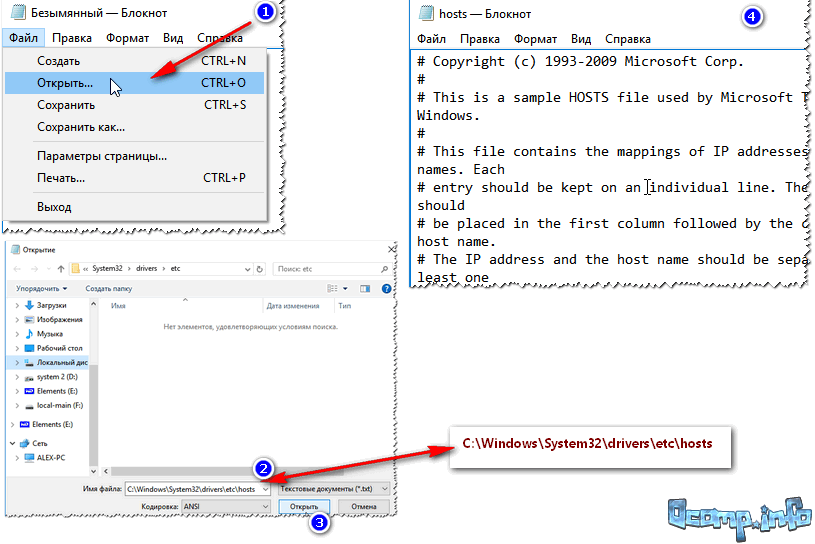
Теперь по запросу vk.com будет открываться google.ru.
Способ второй. Если вас пугают всякие консольные команды и некрасивые окошки, можете воспользоваться услугами онлайн сервиса. Их довольно много, в качестве примера подойдет 2ip.com.ua . Заходим на главную страницу, выбираем вкладку «Узнать IP». Пишем имя домена в соответствующей строке, кликаем кнопку «Узнать» и получаем всю необходимую информацию.
Итоги
Правка файла hosts позволяет минимальными средствами контролировать доступ к интернет-ресурсам. Простота и легкость делают этот способ доступным практически для всех категорий пользователей. В этом его достоинство, но и недостаток. Методика хорошо работает с детьми и неопытными «чайниками», но более продвинутые пользователи смогут легко найти решение в интернете или обойти преграду самостоятельно, но все-таки есть способы как защитить файл hosts от посягательств. Стоит отметить, что научившись работать с файлом hosts, вы сможете легко исправлять вредоносные воздействия разных вирусов. Многие из них, пользуясь простотой и эффективностью этого метода, лишают компьютер возможности обновить антивирусную программу, блокируют доступ к поисковым системам и направляют нас на «плохие» сайты. Теперь вы знаете, что удалив несколько строк, можно свести их старания к нулю.
Многие из них, пользуясь простотой и эффективностью этого метода, лишают компьютер возможности обновить антивирусную программу, блокируют доступ к поисковым системам и направляют нас на «плохие» сайты. Теперь вы знаете, что удалив несколько строк, можно свести их старания к нулю.
bash — добавить адрес в конец строки в файле hosts, используя sed
Задавать вопрос
спросил
Изменено
2 года, 1 месяц назад
Просмотрено
3к раз
У меня есть определенная строка в файле hosts, которая используется для моей локальной установки WordPress Multisite, которая выглядит так:
127.0.0.1 локальный хост domain.dev site1.domain.dev site2.domain.dev
Я пишу сценарий оболочки, который я могу запустить для создания нового отдельного сайта в моей мультисайтовой установке прямо из терминала. Мне нужно иметь возможность добавлять новую запись в мой файл /etc/hosts всякий раз, когда я запускаю эту команду. В файле оболочки я использую
Мне нужно иметь возможность добавлять новую запись в мой файл /etc/hosts всякий раз, когда я запускаю эту команду. В файле оболочки я использую $site_addr в качестве переменной для имени сайта. Затем вам нужно добавить .domain.dev в конец. Пример, который я сделал (который не работал) с использованием sed:
sed -i'.bak' '7i7 $site_addr.domain.dev' /etc/hosts
Строка из моего файла hosts (выше), которую мне нужно отредактировать, это строка 7, следовательно, 7i7 в команде sed. Я хочу добавить новую запись в конец строки. Я также хочу создать резервный файл hosts на случай, если что-то пойдет не так.
Спасибо за любую помощь, ребята, надеюсь, я достаточно хорошо объяснил 🙂
1
если это строка 7
sed -i '.bak' "7 s/$/ ${site_addr}.domain.dev/" /etc/hosts
, но вы можете использовать сопоставление с образцом (немного безопаснее) с
sed -i '.bak' "/127\.0\.0\.1/ s/$/ ${site_addr}. domain.dev/ "/и т.д./хосты
domain.dev/ "/и т.д./хосты
я рекомендую также сначала проверить, не находится ли домен уже в
4
Зарегистрируйтесь или войдите в систему
Зарегистрируйтесь с помощью Google
Зарегистрироваться через Facebook
Зарегистрируйтесь, используя адрес электронной почты и пароль
Опубликовать как гость
Электронная почта
Требуется, но не отображается
Опубликовать как гость
Электронная почта
Требуется, но не отображается
Нажимая «Опубликовать свой ответ», вы соглашаетесь с нашими условиями обслуживания и подтверждаете, что прочитали и поняли нашу политику конфиденциальности и кодекс поведения.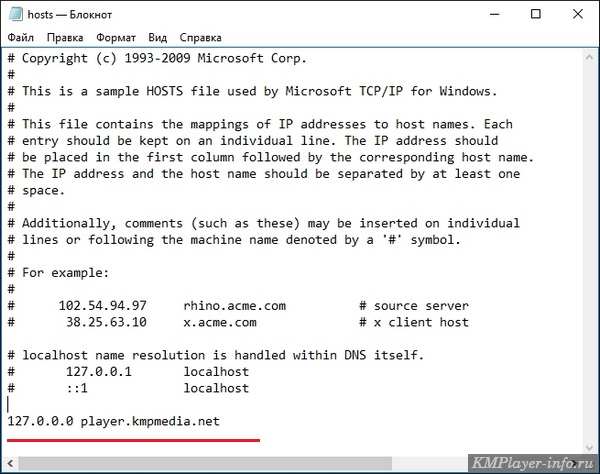
bash — добавить строки в файл /etc/hosts
спросил
Изменено
7 лет, 1 месяц назад
Просмотрено
7к раз
У меня есть RHEL, и я хочу запустить сценарий оболочки, который добавит несколько строк (более 10 строк) в файл /etc/hosts.
Я пытался использовать
sed -i "10.161.61.111 acr111" /etc/hosts sed -i "10.161.61.110 acr110" /etc/hosts
и так далее, но я получаю
sed: -e выражение #1, символ 3: неизвестная команда: `.’
Есть идеи, как это исправить?
Или, может быть, другой способ запустить файл sh, который добавит хосты в файл hosts?
Спасибо,
- bash
- sed
- хосты
2
Вы читали справочную страницу для sed? Вы неправильно используете параметр -i.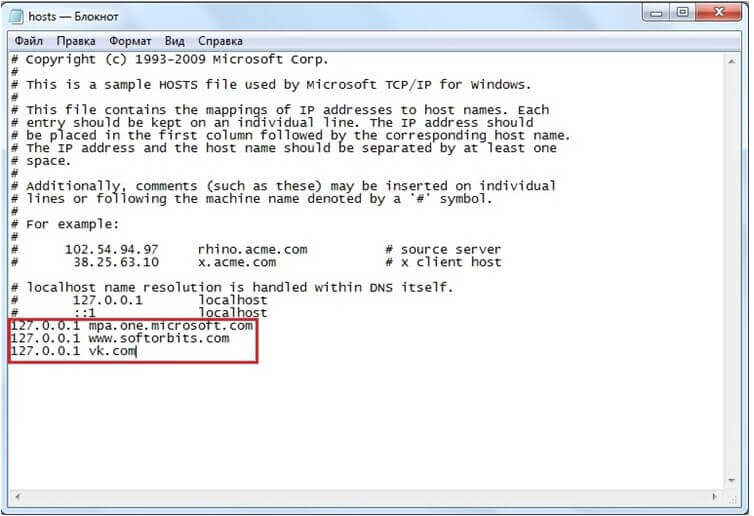
Вместо этого, почему бы вам просто не использовать:
echo "10.161.61.111 acr111" >> /etc/hosts эхо "10.161.61.110 acr110" >> /etc/hosts
0
Попробуйте добавить ( >> ) несколько строк в /etc/fstab :
cat << EOF >> /etc/fstab 10.161.61.111 акр111 10.161.61.110 акр110 10.161.61.109 акр109 10.161.61.108 акр108 EOF
Если данные поступают из файла, выполните:
cat newdata >> /etc/hosts
Если данные поступают из переменной:
echo "$newdata" >> /etc/host
Чаще всего вы включаете -i[SUFFIX], —in-place[=SUFFIX] следующим образом
sed -i « 3i 10.161.61.111 acr111″ /etc/hosts
ni номер строки, куда будет добавлен текст
Зарегистрируйтесь или войдите в систему
Зарегистрируйтесь с помощью Google
Зарегистрироваться через Facebook
Зарегистрируйтесь, используя адрес электронной почты и пароль
Опубликовать как гость
Электронная почта
Требуется, но не отображается
Опубликовать как гость
Электронная почта
Требуется, но не отображается
Нажимая «Опубликовать свой ответ», вы соглашаетесь с нашими условиями обслуживания и подтверждаете, что прочитали и поняли нашу политику конфиденциальности и кодекс поведения.

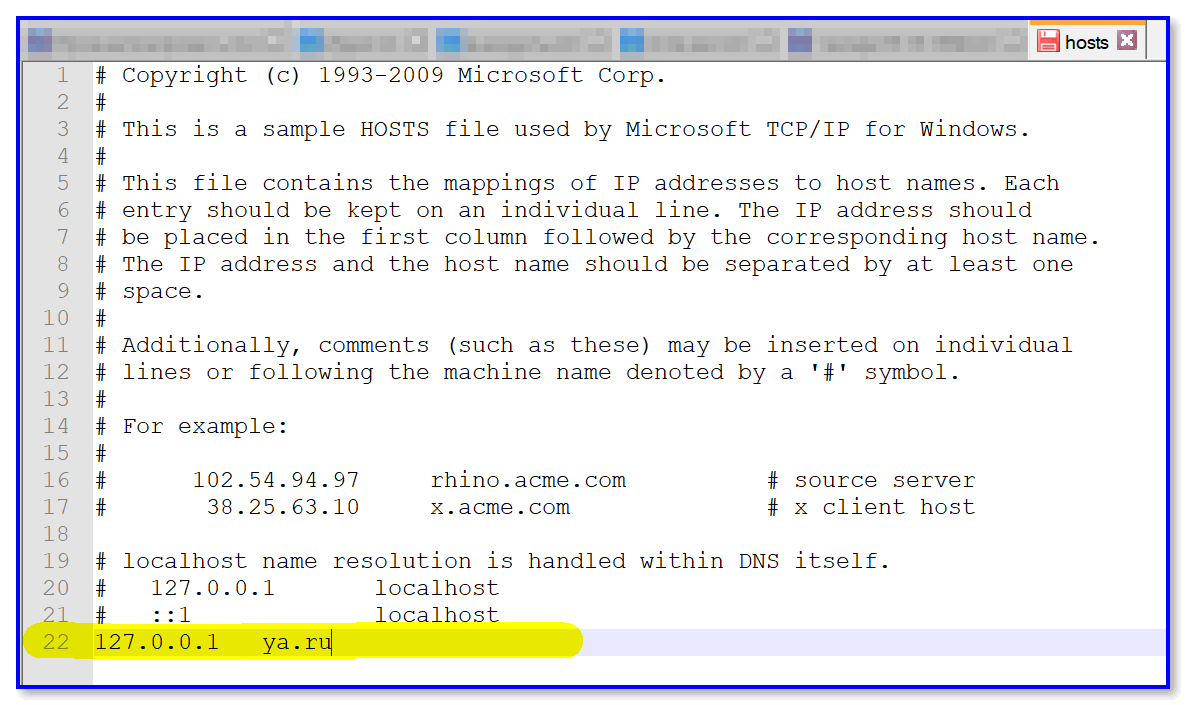
 domain.dev/ "/и т.д./хосты
domain.dev/ "/и т.д./хосты
